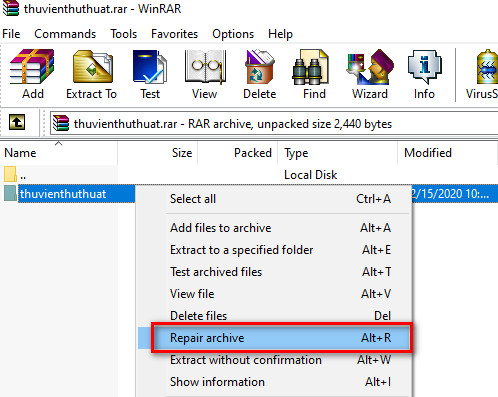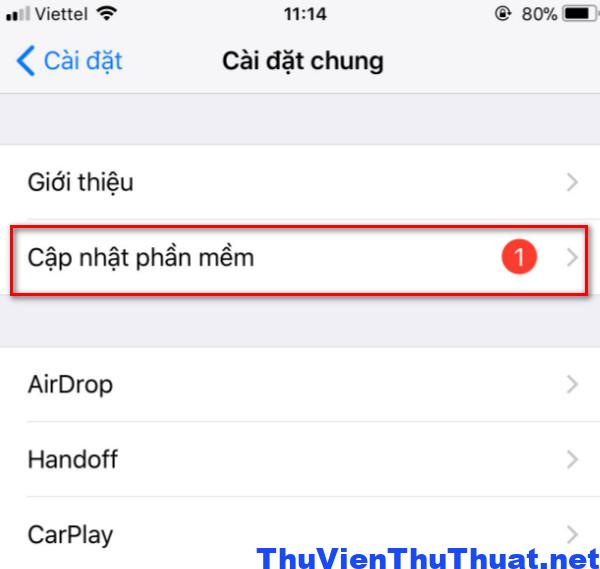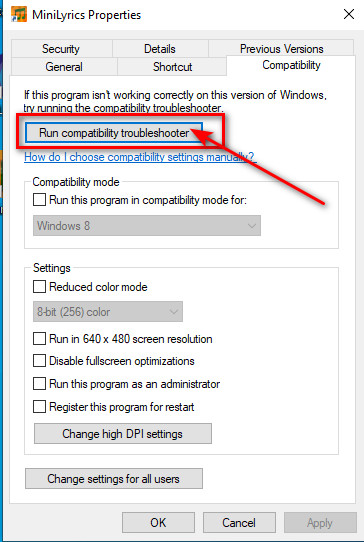
7 Cách khắc phục lỗi 0xc0000142 hoàn toàn
By Hồ Phương -
Lỗi 0xc0000142 là một trong những lỗi mà người dùng thường xuyên gặp phải khi sử dụng các ứng dụng quen thuộc như word, excel, Autocad, phần mềm chỉnh sửa ảnh và các ứng dụng đa phương tiện khác.
Có nhiều cách giúp khắc phục lỗi 0xc0000142 hoàn toàn, hãy cùng thuvienthuthuat.net tìm hiểu nguyên nhân và cách giải quyết lỗi này.
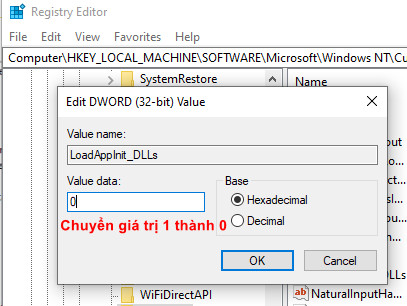 Bước 5: Nhấp chuột chọn OK để xác nhận và thoát. Sau đó mở lại ứng dụng bị lỗi 0xc0000142 và kiểm tra xem có sửa lỗi thành công chưa.
Bước 5: Nhấp chuột chọn OK để xác nhận và thoát. Sau đó mở lại ứng dụng bị lỗi 0xc0000142 và kiểm tra xem có sửa lỗi thành công chưa.
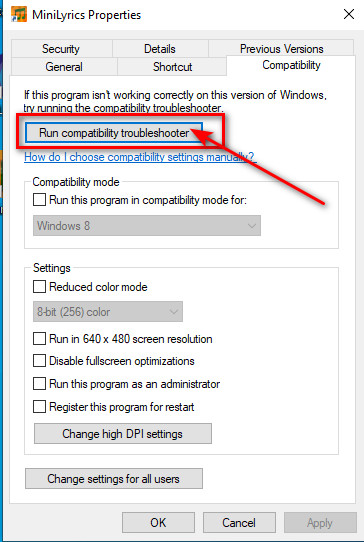 Bước 4: Check chọn dòng Run this program in compatibility mode và chọn 1 phiên bản windows khác với bản đang cài đặt trên máy tính bạn. Cuối cùng check chọn dòng Run this program as an administrator.
Bước 4: Check chọn dòng Run this program in compatibility mode và chọn 1 phiên bản windows khác với bản đang cài đặt trên máy tính bạn. Cuối cùng check chọn dòng Run this program as an administrator.
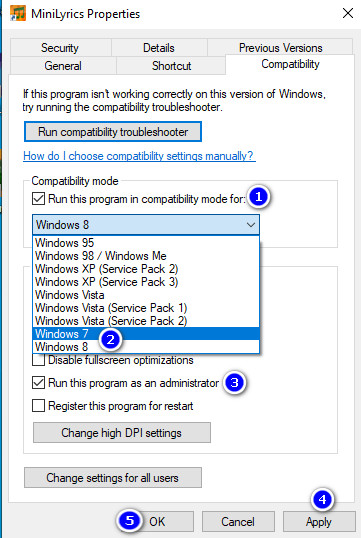 Bước 5: Nhấn Apply và OK để lưu và thoát cửa sổ Properties. Sau đó thử mở lại phần mềm và kiểm tra lỗi đã được fix chưa.
Bước 5: Nhấn Apply và OK để lưu và thoát cửa sổ Properties. Sau đó thử mở lại phần mềm và kiểm tra lỗi đã được fix chưa.
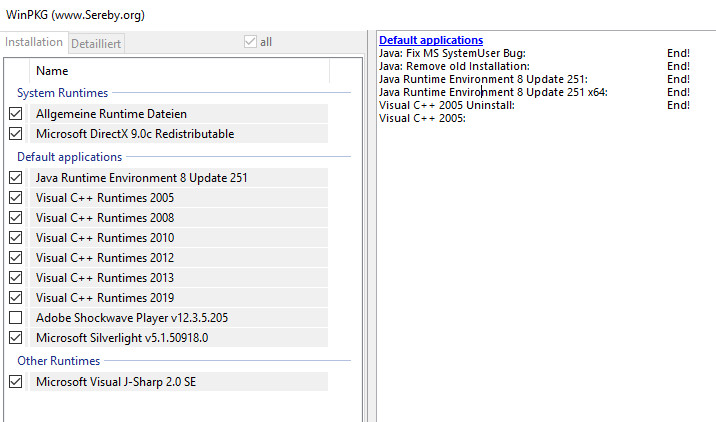
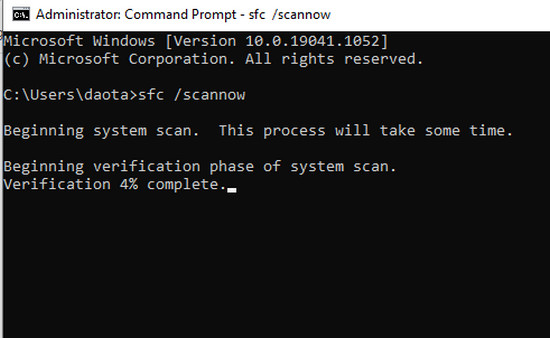 Bước 3: Chờ khoảng 5 đến 10 phút để Windows kiểm tra và sửa các file bị hỏng nếu có, sau đó bạn khởi động lại máy tính và kiểm tra xem lỗi the application was unable to start correctly (0xc0000142) đã đươc sửa thành công chưa.
Kết luận: Đây là 7 cách giúp người dùng khắc phục hoàn toàn lỗi 0xc0000142 cho các thể loại game, ứng dụng đa phương tiện.
Bước 3: Chờ khoảng 5 đến 10 phút để Windows kiểm tra và sửa các file bị hỏng nếu có, sau đó bạn khởi động lại máy tính và kiểm tra xem lỗi the application was unable to start correctly (0xc0000142) đã đươc sửa thành công chưa.
Kết luận: Đây là 7 cách giúp người dùng khắc phục hoàn toàn lỗi 0xc0000142 cho các thể loại game, ứng dụng đa phương tiện.
Nguyên nhân gây ra lỗi 0xc0000142
Lỗi the application was unable to start correctly (0xc0000142) là lỗi ứng dụng không thể khởi động chính xác vì thiếu 1 phần tài nguyên. Nhiều người cho biết họ gặp lỗi này khi cố gắng chạy công cụ cmd.exe là chương trình giả lập DOS cho máy tính. Mặc dù lỗi này không xác định vấn đề thực sự với hệ thống hoặc ứng dụng được đề cập, nhưng bạn có thể khắc phục nó bằng nhiều cách khác nhau. Nguyên nhân phổ biến nhất gây ra lỗi 0xc0000142 là do các file của ứng dụng đó bị hỏng. Và khi người dùng mở ứng dụng đó, hệ thống sẽ không tìm thấy file phù hợp để khởi động và thông báo lỗi 0xc0000142 sẽ xuất hiện. Xem thêm: Cách sửa lỗi MSVCR100.DLL trên win 11, win 10Những cách khắc phục lỗi 0xc0000142
Hầu như, không ai biết chính xác nguyên nhân trực tiếp gây ra lỗi 0xc0000142, tuy nhiên tùy vào ứng dụng đang bị lỗi, hãy thử thực hiện một trong những cách khắc phục lỗi 0xc0000142 trong bài viết này thử nha.Cách 1: Xóa và cài đặt lại ứng dụng
Như đã nói ở đầu bài viết, lỗi 0xc0000142 thường xảy ra do phần mềm bị thiếu hoặc hỏng 1 vài file thư viện nào đó. Cách khắc phục đơn giản nhất là xóa toàn bộ ứng dụng bị lỗi 0xc0000142 và tải phiên bản mới nhất từ trang chủ của ứng dụng đó và cài đặt lại trên máy tính bạn. Người dùng có thể tham khảo top phần mềm gỡ ứng dụng tốt nhất 2021 để giúp bạn tìm và xóa sạch tất cả dữ liệu, file tạm, file bị hỏng hoàn toàn trên máy tính mình. Sau khi cài đặt ứng dụng mới, hãy thử mở lên xem có khắc phục được lỗi 0xc0000142 không nha.Cách 2: Thay đổi giá trị của thông số LoadAppInit_DLLs
Bước 1: Nhấn tổ hợp phím tắt Windows + R để mở hộp thoại Run. Bước 2: Gõ lệnh Regedit vào hộp thoại Run và nhấn Enter. Bước 3: Lần lượt mở đường dẫn cây thư mục theo liên kết bên dưới để tìm và mở file thư viện LoadAppInit_DLLs HKEY_LOCAL_MACHINE \ SOFTWARE \ Microsoft \ Windows NT \ CurrentVersion \ Windows \ LoadAppInit_DLLs Bước 4: Nhấp đúp vào file LoadAppInit_DLLs và thay đổi giá trị từ 1 thành 0.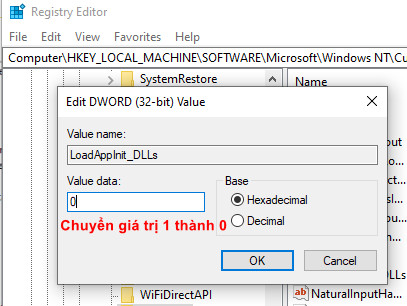 Bước 5: Nhấp chuột chọn OK để xác nhận và thoát. Sau đó mở lại ứng dụng bị lỗi 0xc0000142 và kiểm tra xem có sửa lỗi thành công chưa.
Bước 5: Nhấp chuột chọn OK để xác nhận và thoát. Sau đó mở lại ứng dụng bị lỗi 0xc0000142 và kiểm tra xem có sửa lỗi thành công chưa.
Cách 3: Cập nhập driver mới cho card đồ họa
Đôi khi nguyên nhân lỗi 0xc0000142 là do driver card đồ họa hoặc card màn hình trên laptop, máy tính bạn quá cũ và không thể hỗ trợ các ứng dụng mới. Cách sửa lỗi the application was unable to start correctly 0xc0000142 đơn giản nhất là truy cập trực tiếp website nhà sản xuất máy tính bạn đang sử dụng để tìm phiên bản driver card đồ họa phù hợp nhất và tiến hành tải và cập nhập bản mới nhất. Cách này phù hợp với các loại card màn hình onboard, có nghĩa là card màn hình cố định trên laptop. Hoặc nếu sử dụng loại card của hãng NVIDIA thì hãy truy cập trực tiếp vào website NVIDIA để tìm phiên bản phù hợp với loại card máy tính mình đang dùng.Cách 4: Tải và cập nhập Visual C ++, DirectX và .NET Framework mới nhất
Các công cụ hỗ trợ phần mềm đa phương tiện như Visual C++ , DirectX mới nhất hoặc phiên bản .NET Framework đã quá cũ có thể là nguyên nhân gây ra lỗi 0xc0000142 này. Bạn có thể tham khảo các phiên bản Visual C++ và lựa chọn bản phù hợp nhất với hệ điều hành đang sử dụng trên máy tính. 3 công cụ này bắt buộc phải tồn tại trên máy tính nếu bạn muốn sử dụng các ứng dụng đa phương tiện, game, phần mềm chỉnh sửa ảnh, bộ công cụ Office. Vì vậy, nên thường xuyên kiểm tra và cập nhập bộ công cụ trên luôn là phiên bản mới nhất để tránh các lỗi như 0xc0000142, lỗi 0xc00007b…Cách 5: Chạy ứng dụng ở chế độ tương thích (Compatibility Mode)
Nếu các cách trên không mang lại hiệu quả, hãy thử chạy ứng dụng bị lỗi 0xc0000142 ở chế độ tương thích và luôn khởi động ứng dụng với tư cách quản trị viên( administrator). Bước 1: Nhấn phải chuột vào biểu tượng (Shortcut) ứng dụng bị lỗi 0xc0000142 và chọn Properties. Bước 2: Di chuyển chuột chọn tab Compatibility Bước 3: Nhấn chuột vào dòng Run Compatibility Troubleshooter và chờ xem ứng dụng có còn lỗi 0xc0000142 không. Nếu không thể mở được ứng dụng, tiếp tục sang bước tiếp theo.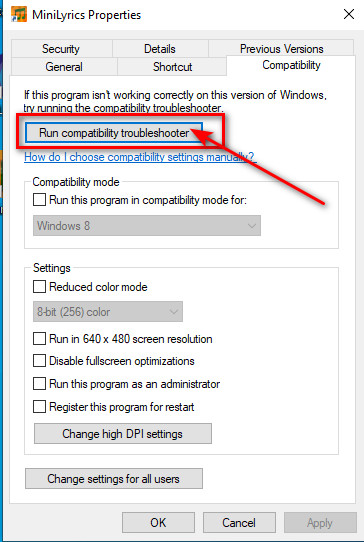 Bước 4: Check chọn dòng Run this program in compatibility mode và chọn 1 phiên bản windows khác với bản đang cài đặt trên máy tính bạn. Cuối cùng check chọn dòng Run this program as an administrator.
Bước 4: Check chọn dòng Run this program in compatibility mode và chọn 1 phiên bản windows khác với bản đang cài đặt trên máy tính bạn. Cuối cùng check chọn dòng Run this program as an administrator.
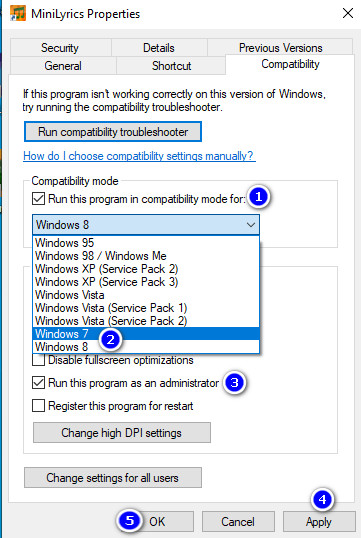 Bước 5: Nhấn Apply và OK để lưu và thoát cửa sổ Properties. Sau đó thử mở lại phần mềm và kiểm tra lỗi đã được fix chưa.
Bước 5: Nhấn Apply và OK để lưu và thoát cửa sổ Properties. Sau đó thử mở lại phần mềm và kiểm tra lỗi đã được fix chưa.
Cách 6: Sử dụng phần mềm All in One Runtimes (AIO)
Phần mềm All in One Runtimes (AIO) là một trong những công cụ giúp người dùng sửa nhanh lỗi 0xc0000142 win 10 đơn giản nhất. Các bước thực hiện gồm: Bước 1: Tải phần mềm AIO và tiến hành cài đặt trên máy tính bạn. Ứng dụng này hỗ trợ các phiên bản win 7, 8, win 10 bản 32/ 64bit. Bước 2: Sau khi cài đặt thành công, ứng dụng AIO sẽ tự động cập nhập các ứng dụng bao gồm: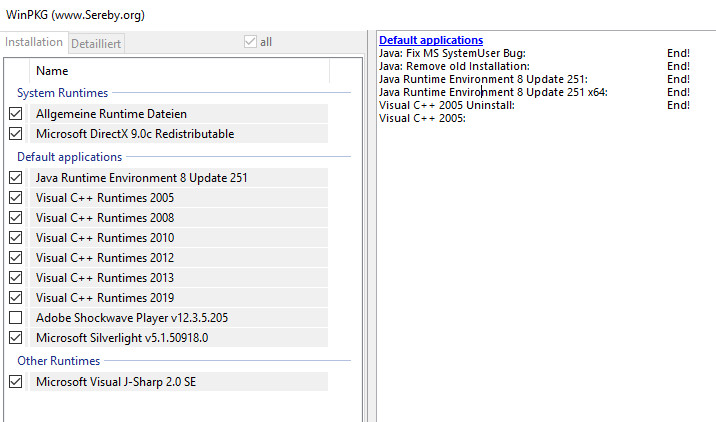
- Visual c++ runtime 2005.
- Visual c++ runtime 2008.
- Visual c++ runtime 2010.
- Visual c++ runtime 2013.
- Visual c++ runtime 2015.
- Visual c++ runtime 2019.
- Java runtime environment 8.
Cách 7: Chay công cụ kiểm tra file hệ thống SFC
Cách cuối cùng mà thuvienthuthuat.net hướng dẫn để sửa lỗi sửa lỗi the application was unable to start correctly 0xc0000142 là chạy và kiểm tra toàn bộ hệ thống file trên win 10 bằng công cụ SFC. Bước 1: Mở cửa sổ Command Prompt (CMD) ở chế độ quản trị viên. Bước 2: Nhập câu lệnh sfc /scannow vào sau dấu nháy chuột trên cửa sổ CMD, sau đó nhấn phím Enter để thực thi câu lệnh.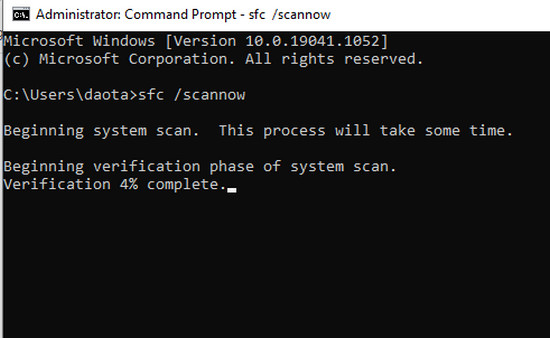 Bước 3: Chờ khoảng 5 đến 10 phút để Windows kiểm tra và sửa các file bị hỏng nếu có, sau đó bạn khởi động lại máy tính và kiểm tra xem lỗi the application was unable to start correctly (0xc0000142) đã đươc sửa thành công chưa.
Kết luận: Đây là 7 cách giúp người dùng khắc phục hoàn toàn lỗi 0xc0000142 cho các thể loại game, ứng dụng đa phương tiện.
Bước 3: Chờ khoảng 5 đến 10 phút để Windows kiểm tra và sửa các file bị hỏng nếu có, sau đó bạn khởi động lại máy tính và kiểm tra xem lỗi the application was unable to start correctly (0xc0000142) đã đươc sửa thành công chưa.
Kết luận: Đây là 7 cách giúp người dùng khắc phục hoàn toàn lỗi 0xc0000142 cho các thể loại game, ứng dụng đa phương tiện.